Aceri sülearvutid on sülearvutite jaoks üks eelistatumaid valikuid tänu suurenenud funktsionaalsusele ja korralikule hinnaklassile. Ärge ehmuge, kui teie Aceri sülearvuti ei loo WiFi-ühendust, te pole üksi. Paljud kasutajad on hiljuti teatanud samast probleemist oma Aceri sülearvutitega. Ja see on üsna masendav, eriti kui olete just mängimas oma lemmikmängu või vaatamas võrgus filmi. Kuid ärge muretsege, probleemi saab lahendada lihtsalt ja kiiresti. See artikkel tutvustab teile probleemi lahendamise parimaid tavasid.
100% töötavad parandused Aceri sülearvuti jaoks, mis ei loo WiFi-ühendust
Need lahendused aitavad teil kindlasti lahendada Aceri sülearvutid, mis ei loo WiFi-ga ühendust. Ilma pikema jututa lugegem need läbi!
Parandus 1: kontrollige, kas WLAN-i automaatse konfigureerimise teenus töötab
WLAN-i automaatse konfigureerimise teenus pakub loogikat, mis on vajalik WLAN-i (Wireless Local Area Network) avastamiseks, konfigureerimiseks, ühenduse loomiseks ja sellega ühenduse katkestamiseks. Kui see teenus ei tööta, võib juhtuda, et te ei saa WiFi-võrguga ühendust luua. Seetõttu peaksite veenduma, et WLAN-i automaatse konfigureerimise teenus on lubatud. Kui ei, siis järgige selleks alltoodud samme.
- Käivita dialoogiboksi utiliidi käivitamiseks vajutage klahve Windows + R.
- Sisestage käitamiskasti services.msc ja klõpsake nuppu OK.

- Kerige teenuste aknas allapoole, kuni leiate WLAN-i automaatse konfigureerimise, ja topeltklõpsake seda.
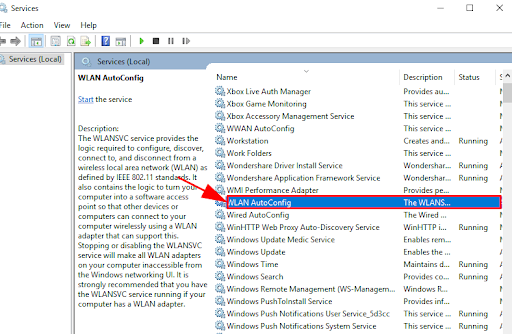
- Määrake kindlasti käivitustüübiks Automaatne ja teenuse olek on Töötab.
- Hiljutiste muudatuste salvestamiseks klõpsake nuppu Rakenda ja OK.
Kui see on tehtud, taaskäivitage oma Acer sülearvuti ja kontrollige, kas Aceri sülearvuti, mis ei ühenda WiFi-ga, on fikseeritud. Proovige probleemi lahendamiseks järgmisi lahendusi.
Loe ka: Laadige alla Realtek Wifi draiver Windowsi jaoks
Parandus 2: värskendage oma WiFi draiverit
Kui kasutate aegunud, puuduvat või rikutud traadita võrguadapteri draiverit, ei saa teie Aceri sülearvuti ühendust WiFi-le. Kui see nii on, peaksite traadita võrguadapteri draiverit aeg-ajalt värskendama.
Igatahes võite saada WiFi draiver traadita võrguadapteri tootja ametlikult veebisaidilt. Kuid see võib olla aeganõudev ja vigadetundlik ülesanne, eriti algajatele. Seetõttu soovitame kasutada Bit Driver Updaterit.
Bit Driver Updater on üks parimaid saadaolevaid kolmanda osapoole lahendusi süsteemidraiverite ilma probleemideta värskendamiseks. Lisaks draiverite värskendamisele on utiliit ka suurepärane viis arvuti jõudluse parandamiseks. Utiliit tuvastab automaatselt Windowsi OS-i versiooni ja otsib selle jaoks välja ehtsad draiverid. Selle tööriista kasutamiseks peate järgima järgmisi samme:
- Laadige alla ja installige Bit Driver Updater.

- Käivitage arvutis utiliidi tööriist ja klõpsake vasakpoolsel paanil nuppu Skanni.

- Selleks kulub mõni sekund. Oodake, kuni näete ekraanil skannimise tulemusi.
- Seejärel klõpsake traadita võrguadapteri draiveri kõrval nuppu Värskenda kohe. Kui soovite koos WLAN-draiveriga värskendada ka teisi aegunud draivereid, peate klõpsama nuppu Värskenda kõik, mitte Uuenda kohe. Nii saate värskendada kõiki aegunud draivereid ühe hiireklõpsuga.

Ühe klõpsuga draiverivärskendusfunktsiooni kasutamiseks peate siiski tuginema Bit Driver Updateri esmaklassilisele versioonile. Premium versiooniga on kaasas 60-päevane täielik raha tagasi garantii ja 24/7 tehniline tugi.
Pärast uusimate WiFi-draiverite installimist proovige oma sülearvuti WiFi-ga ühendada. Loodetavasti peaks probleem lahenema, kui mitte, siis liikuge edasi muude lahenduste juurde.
Loe ka: Kuidas parandada, kui WiFi ei tööta Windowsis
Parandus 3: muutke toitehalduse sätteid
Acer ei loo WiFi-ga ühendust? Seejärel kaaluge oma WiFi-ühenduse toitehaldusseadete muutmist. See toimis paljude Aceri kasutajate jaoks, seega oleks parem seda vähemalt proovida. Järgige alltoodud samme.
- Vajutage klaviatuuril klahve Windows + X ja valige saadaolevate valikute hulgast seadmehaldur.

- Leidke seadmehalduri aknas Võrguadapterid ja topeltklõpsake seda.
- Leidke oma traadita võrguadapter ja paremklõpsake seda jätkamiseks.
- Valige Atribuudid.
- Minge vahekaardile Toitehaldus ja tühjendage ruut, mis on kuvatud valiku Luba arvutil see seade energia säästmiseks välja lülitada, kõrval. Seejärel klõpsake viimaste muudatuste salvestamiseks nuppu Ok.
Kui see on tehtud, proovige oma sülearvuti taaskäivitada. Pärast seda proovige probleemi testimiseks ühendada oma Aceri sülearvuti WiFi-ga. Kui Aceri sülearvuti ei loo WiFi-ühendust, vaadake viimast abinõu.
Parandus 4: WiFi-ga käsitsi ühenduse loomine
Kas ülaltoodud soovituste põhjal pole midagi õnnestunud? Ärge muretsege, see võib aidata! Võite kaaluda oma sülearvutis WiFi-ühenduse käsitsi ühendamist. Siin on, kuidas seda mõne lihtsa sammuga teha.
- Vajutage Windows + R, et käivitada dialoogiboks Run ja seejärel tippige käskluskasti juht. Seejärel klõpsake nuppu OK.
- See viib teid juhtpaneeli aknasse. Siin saate määrata Vaate järgi kas suurte ikoonidena või väikeste ikoonidena. Seejärel klõpsake nuppu Võrgu- ja ühiskasutuskeskus.
- Järgmisena klõpsake suvandil Seadista uus ühendus või võrk.
- Järgmises viibas valige Ühenda traadita võrguga käsitsi ja klõpsake jätkamiseks nuppu Edasi.
- Sisestage vajalik teave, nagu võrgu nimi, turbetüüp ja turvavõti. Pärast seda märkige kindlasti ruut valiku Käivita see ühendus automaatselt kõrval ja klõpsake nuppu Edasi.
- Lõpuks järgige protsessi lõpuleviimiseks ekraanil kuvatavaid juhiseid.
Nüüd proovige ühendada oma Aceri sülearvuti traadita võrguga. See peaks kindlasti probleemi lahendama.
Loe ka: 802.11 n WLAN-i USB-adapteri draiveri allalaadimine Windowsi arvutisse
Aceri sülearvuti ei loo WiFi-ga ühendust: PARANDATUD
Niisiis, see kõik puudutas seda, kuidas saate oma Aceri sülearvutis tõrgeteta Interneti-ühendust nautida. Loodame, et need 5 resolutsiooni olid teile abiks, et lahendada Aceri sülearvuti, mis ei ühendu WiFi-ga. Palun andke meile allolevates kommentaarides teada, kui teil on täiendavaid ettepanekuid. Jagage oma küsimusi või kahtlusi ka kommentaarides.
Kui see juhend oli teile kasulik ja soovite lugeda tehnoloogiaga seotud informatiivsemaid artikleid, siis tellige meie uudiskiri. Lisaks sellele jälgige meid Instagram, Facebook, Twitter, või Pinterest uusimate tehniliste uuenduste üsna kiiresti hankimiseks.